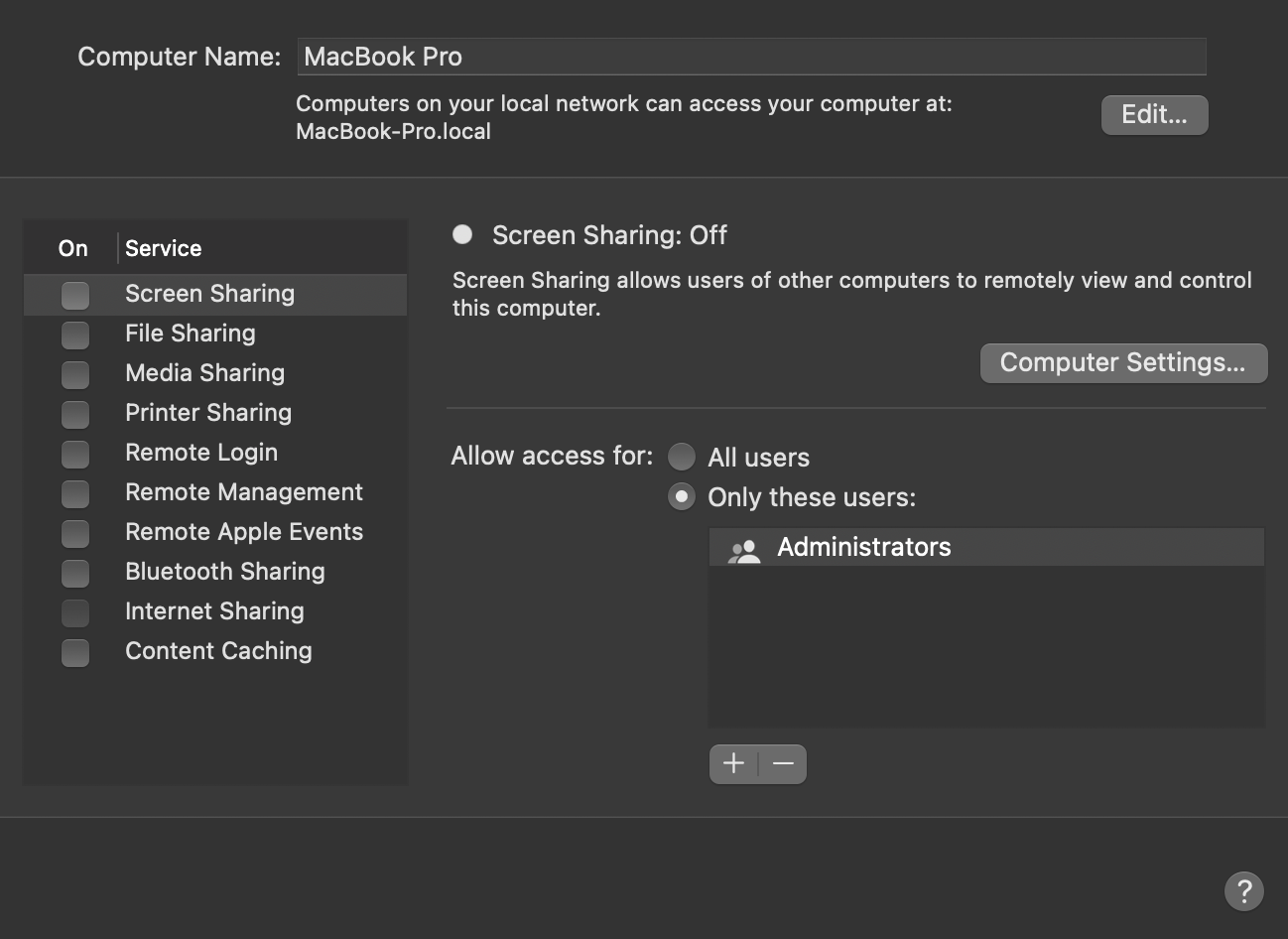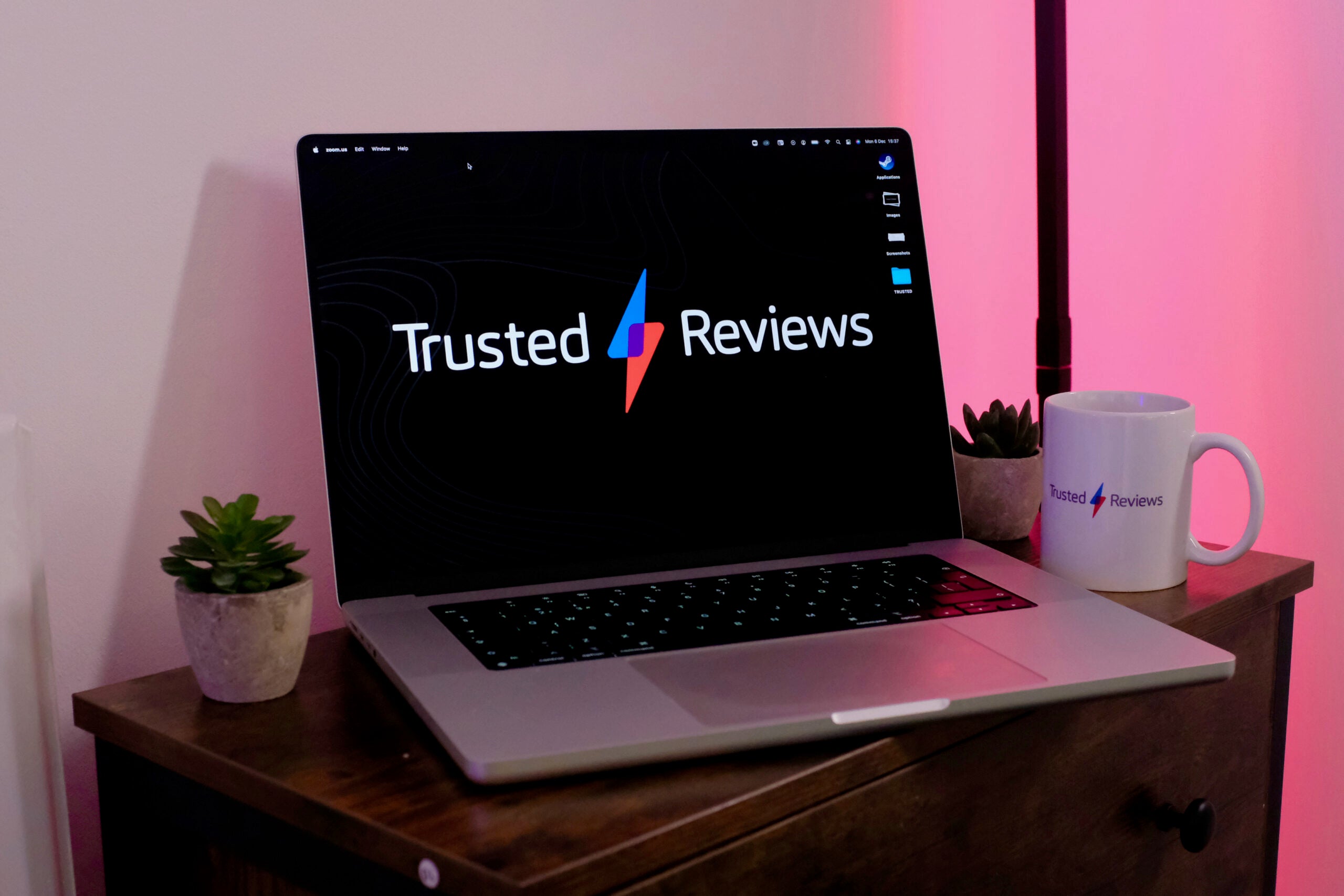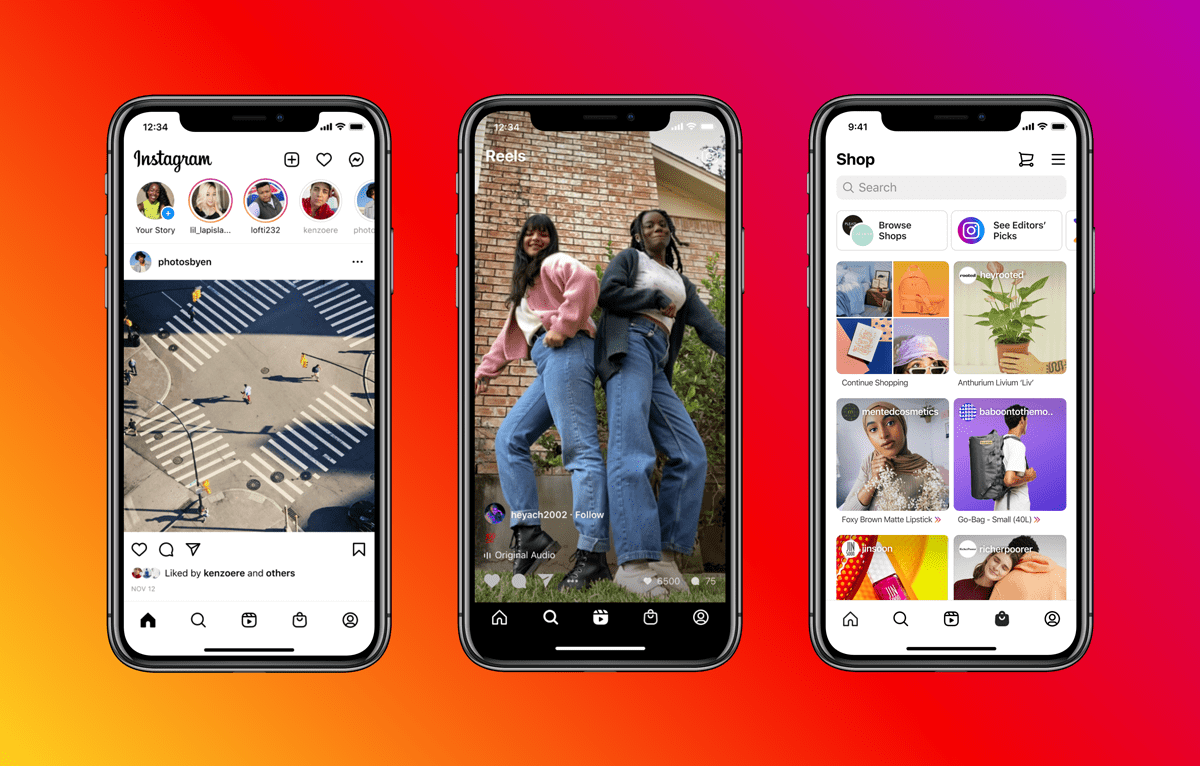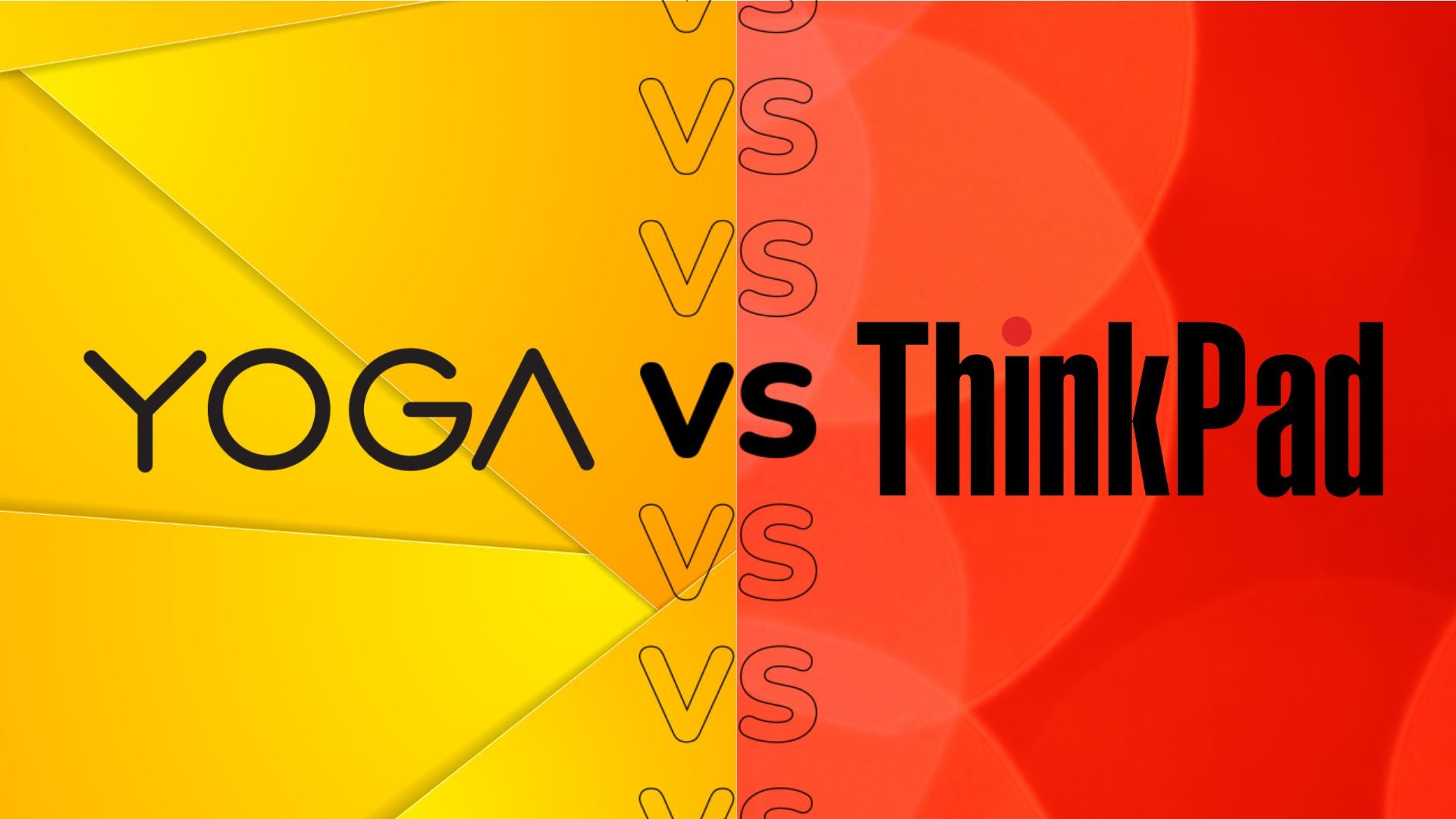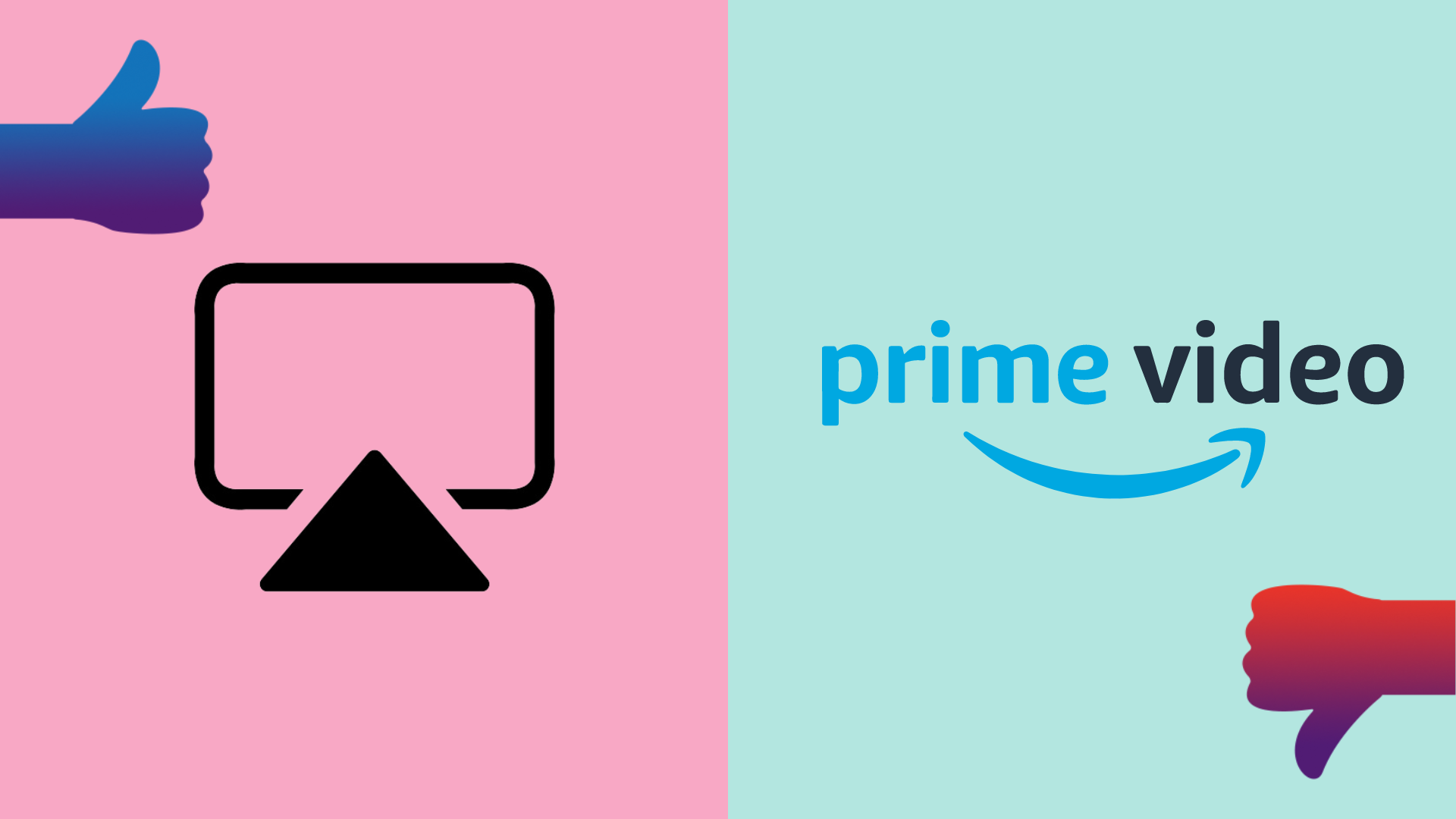Ihrem Mac einen erkennbaren Namen zu geben, kann aus Gründen der Benutzerfreundlichkeit eine nützliche Funktion sein, insbesondere für Aufgaben wie das Teilen von Dateien zwischen Ihren Geräten.
Glücklicherweise ist der Vorgang ziemlich einfach, und wir sind hier, um Sie durch den Prozess zu führen, egal ob Sie ein MacBook, einen Mac Mini oder einen iMac verwenden. Hier ist alles, was Sie wissen müssen.
Benutzte Hardware
- 2020 13-Zoll-MacBook Pro
- macOS Big Sur
Die Kurzfassung
- Öffnen Sie die Systemeinstellungen
- Wählen Sie Teilen aus
- Geben Sie den Namen in das Feld „Computername“ ein
-
Schritt
1Öffnen Sie die Systemeinstellungen
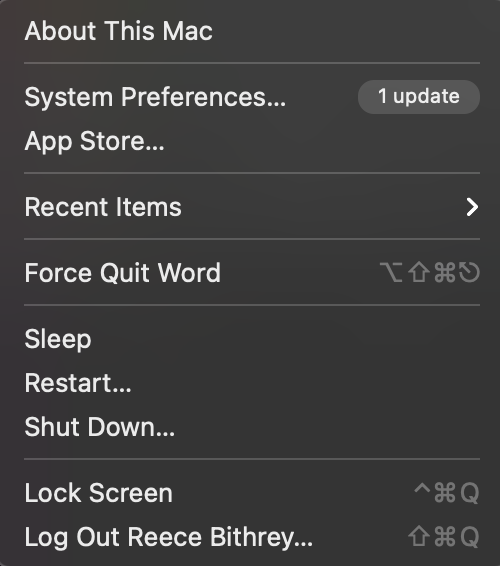
Der erste Schritt in diesem Prozess besteht darin, die Systemeinstellungen zu öffnen. Dies kann auf verschiedene Arten erfolgen.
Sie können einfach zum Zahnradsymbol entlang Ihres Docks navigieren und darauf klicken, um es zu öffnen.
Oder Sie können zum Apple-Logo in der oberen linken Ecke gehen und darauf klicken, um ein Dropdown-Menü aufzurufen. Klicken Sie dort auf „Systemeinstellungen“, um es zu öffnen.
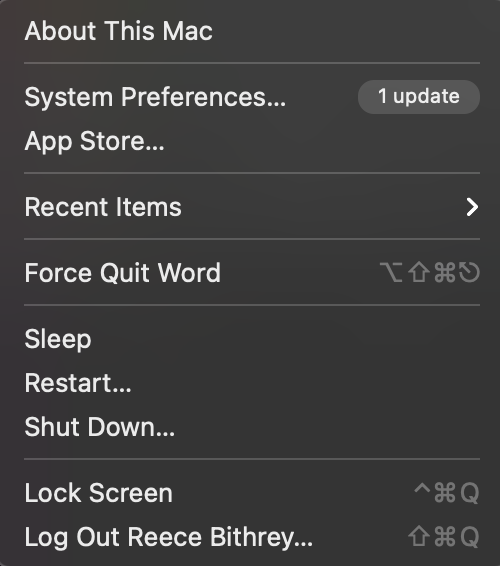
-
Schritt
2Wählen Sie Teilen aus
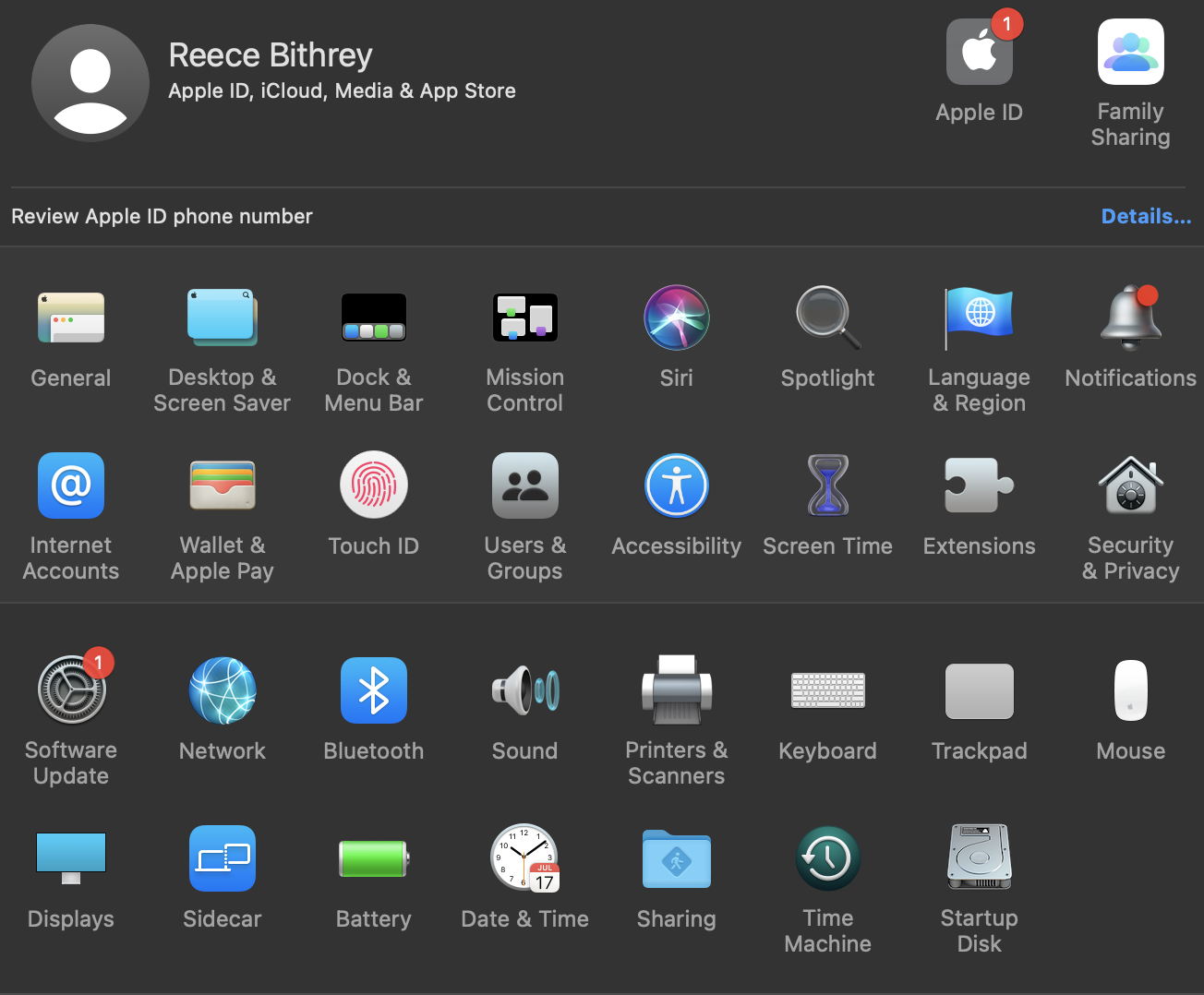
Sobald Sie die Systemeinstellungen geöffnet haben, müssen Sie auf Teilen klicken, das Sie am unteren Rand des Menübildschirms finden sollten, im selben Abschnitt wie die Anzeigeeinstellungen, Sidecar und die Datums- und Uhrzeiteinstellungen.
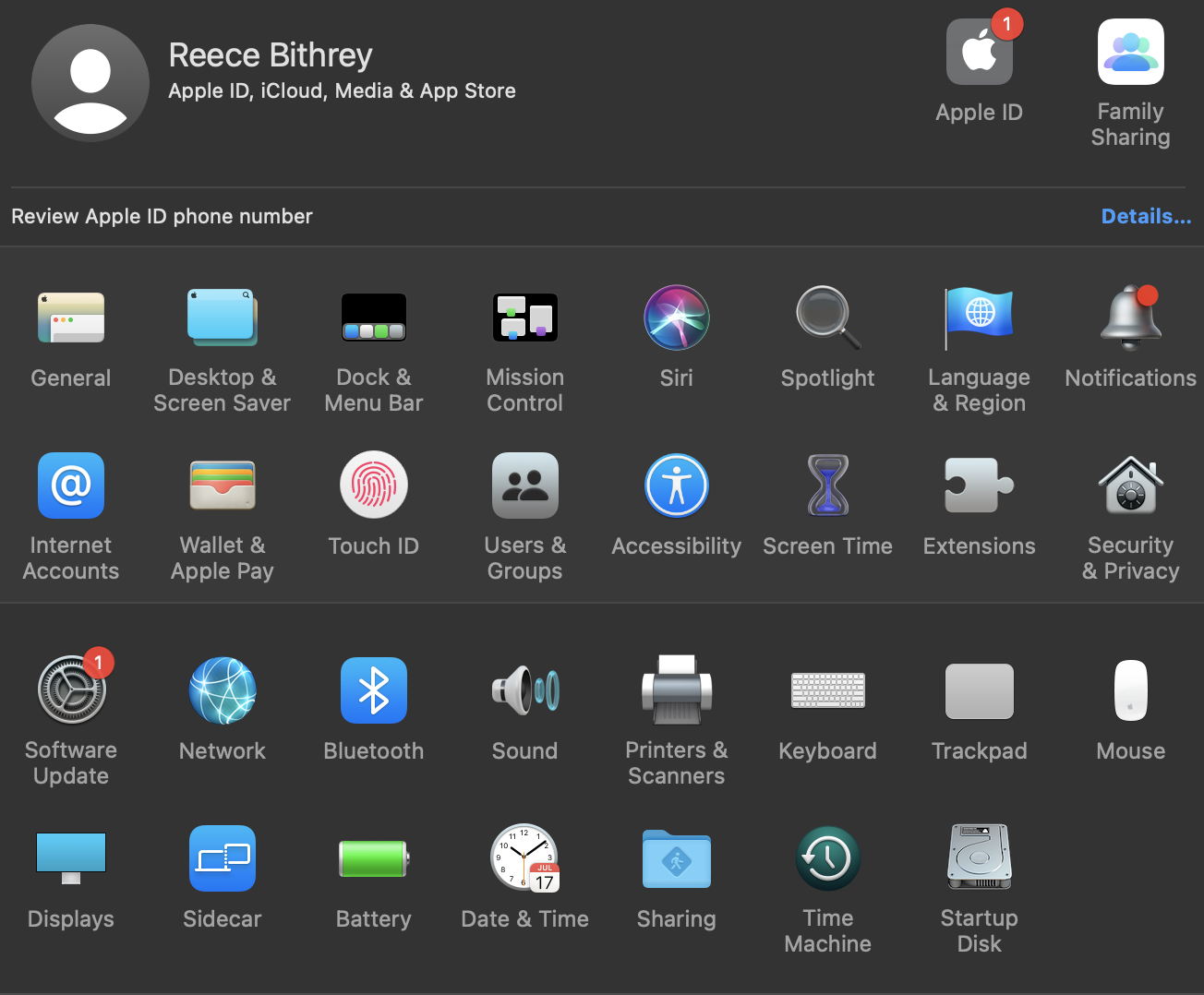
-
Schritt
3Geben Sie den Namen in das Feld „Computername“ ein
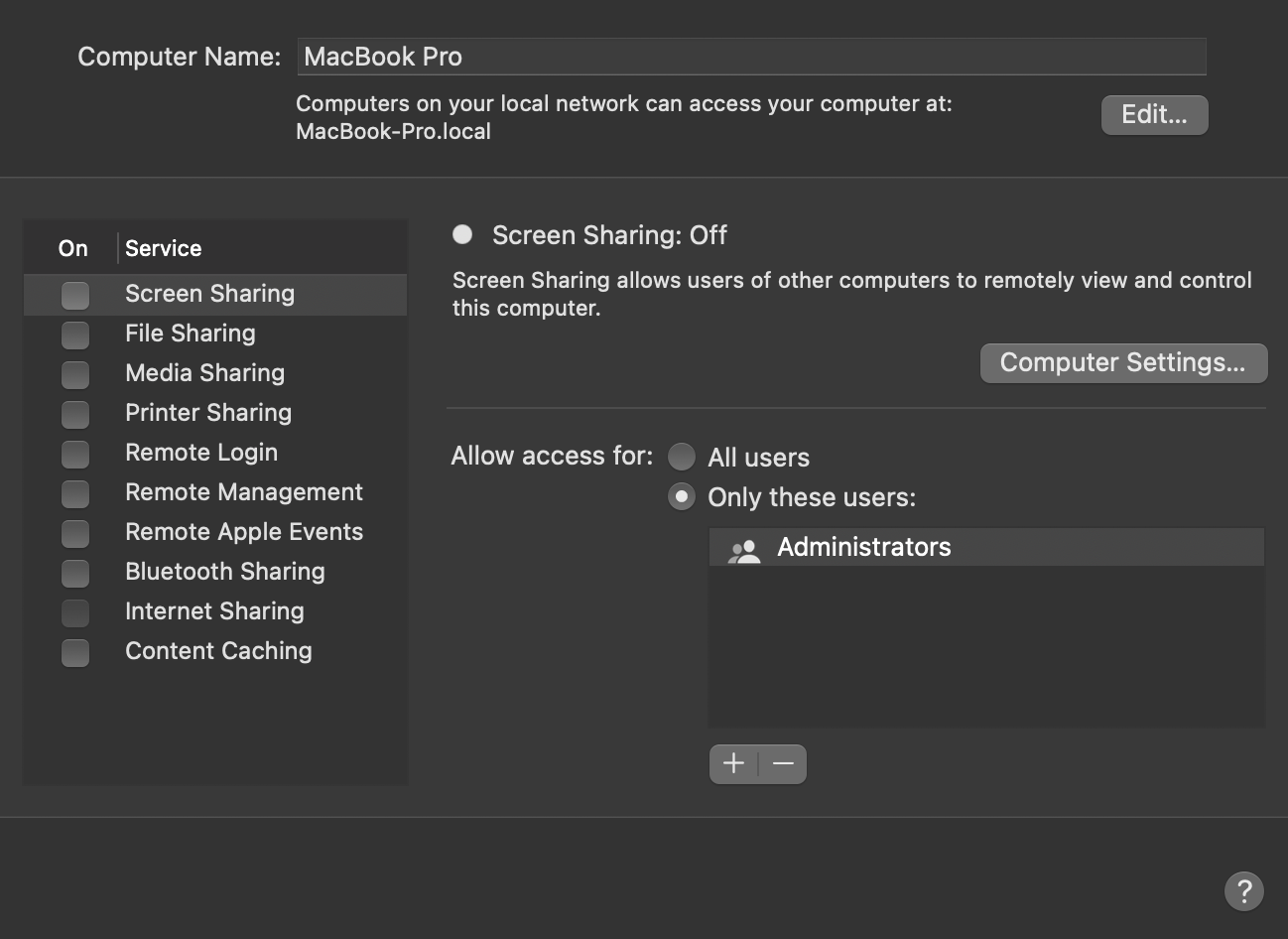
Oben im Menü befindet sich ein Feld, in das Sie Ihren neuen Namen für Ihren Mac eingeben und ihn beliebig nennen können. Um die Namensänderung zu bestätigen, drücken Sie die Eingabetaste oder klicken Sie irgendwo außerhalb des ursprünglichen Menüs.